Contents
- 1 UC Browser là ứng dụng có thể dùng trên điện thoại hoặc máy tính. Ứng dụng này giúp bạn xem các video trên các trang mạng xã hội với chất lượng HD. Nhưng trong vài trường hợp, bạn không xem được video trên ứng dụng. Vậy tại sao UC Browser không xem được video và cách khắc phục như thế nào? Tìm hiểu ngay qua bài viết dưới đây nhé!
- 1.1 1. Kiểm tra kết nối mạng
- 1.2 BẠN QUAN TÂM
- 1.3 Top các app giải toán cấp 2 THCS lớp 6, 7, 8, 9 TỐT nhất 2023
- 1.4 “Kỷ Niệm” trong Tiếng Anh là gì: Định Nghĩa, Ví Dụ Anh Việt
- 1.5 2. Đổi trang web, trình duyệt khác
- 1.6 3. Chọn xem bằng server khác
- 1.7 4. Xóa dữ liệu ứng dụng
- 1.8 5. Khởi động lại điện thoại
UC Browser là ứng dụng có thể dùng trên điện thoại hoặc máy tính. Ứng dụng này giúp bạn xem các video trên các trang mạng xã hội với chất lượng HD. Nhưng trong vài trường hợp, bạn không xem được video trên ứng dụng. Vậy tại sao UC Browser không xem được video và cách khắc phục như thế nào? Tìm hiểu ngay qua bài viết dưới đây nhé!
1. Kiểm tra kết nối mạng
Nguyên nhân chủ yếu của tình trạng trên là do mạng WiFi bạn đang sử dụng. Mạng chập chờn, kết nối yếu sẽ làm việc tải video bị gián đoạn. Để kiểm tra có phải lỗi do mạng hay không, bạn có thể đổi sang một trình duyệt khác như Chrome, Cốc Cốc hoặc ứng dụng khác như Facebook, Zalo để xem những ứng dụng này có load được hay không. Nếu tất cả những ứng dụng trên đều không xem được thì chắc chắc là do mạng WiFi có vấn đề.
 Kiểm tra WiFi đang sử dụng
Kiểm tra WiFi đang sử dụng
Bạn kiểm tra lại WiFi xem có bị lỗi gì không. Nếu có bạn nên gọi điện trung tâm sửa chữa để khắc phục và có thể chuyển sang dùng 3G/4G trong thời gian sửa WiFi nhé!
2. Đổi trang web, trình duyệt khác
Tính năng nổi bật của UC Browser là tự động chặn các quảng cáo một cách tối ưu giúp bạn tiết kiệm thời gian và dung lượng. Tuy nhiên việc này cũng có thể là nguyên nhân khiến bạn không xem được video trên UC Browser.
Vì một số website bắt phải xem quảng cáo thì mới coi được video, việc UC Browser chặn quảng cáo của các website này làm video không xem được.
Trước tiên bạn cần đổi trình duyệt khác, ví dụ như Chrome chẳng hạn, để kiểm tra lại. Nếu bên Chrome vẫn xem được thì chứng tỏ UC Browser đang chặn quảng cáo, còn nếu Chrome vẫn không xem được thì có thể video đó đã bị lỗi.
Cách khắc phục trường hợp không xem được do không xem quảng cáo là bạn có thể tìm nội dung video đó trên trình duyệt rồi chọn một website khác để xem.
3. Chọn xem bằng server khác
Một số website hiện nay đều cung cấp nhiều server để người xem có thể chuyển đổi trong vài trường hợp. Những server đầu tiên thường bị quá tải do có nhiều lượt truy cập, việc này khiến bạn không xem được video trên UC Browser.
Nếu không xem được những server đầu thì bạn nên chọn những server cuối cùng. Những server này có ít người truy cập nên có thể video sẽ được tải lên nhanh chóng hơn.
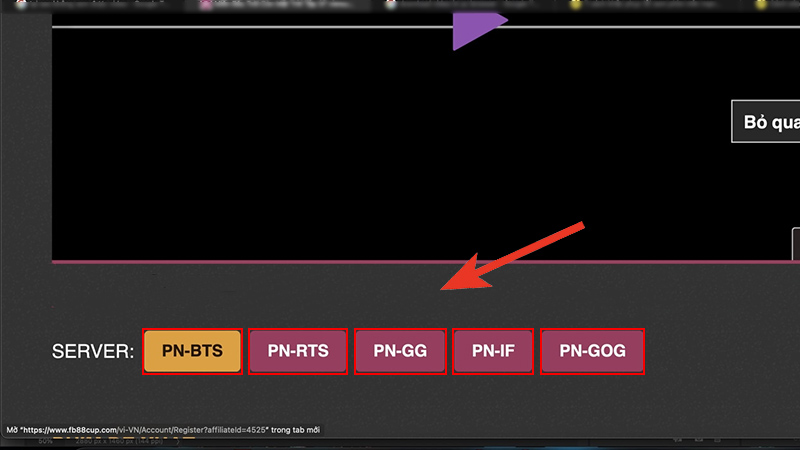 Đổi server khác khi không xem được video
Đổi server khác khi không xem được video
4. Xóa dữ liệu ứng dụng
Lỗi không xem được có thể từ bản thân ứng dụng, dữ liệu bị quá tải. Lúc này, bạn nên tiến hành xóa dữ liệu ứng dụng để giải phóng bộ nhớ. Sau khi xóa dữ liệu, bạn truy cập vào UC Browser để kiểm tra có thể xem video được chưa.
Nếu đã làm theo cách trên mà vẫn bị lỗi thì hãy xóa ứng dụng và cài đặt lại nhé!
Hướng dẫn nhanh cách xóa dữ liệu ứng dụng trên điện thoại Android:
Vào Cài đặt > Ứng dụng > Chọn ứng dụng chứa dữ liệu bạn muốn xóa > Lưu trữ > Xóa dữ liệu > OK.
5. Khởi động lại điện thoại
Nguyên nhân cuối cùng có thể là do xung đột phần mềm, nhiều ứng dụng đang chạy ngầm trên điện thoại. Bạn có thể khởi động lại thiết bị bằng cách nhấn giữ nút nguồn 3-5 giây > Khởi động lại.
Nếu đã khởi động lại máy mà vẫn bị lỗi thì hãy tiến hành khôi phục cài đặt gốc trên điện thoại để xóa những lỗi không mong muốn.
Hướng dẫn nhanh cách reset điện thoại:
Trên Android: Truy cập Cài đặt > Quản lý chung > Xóa > Khôi phục cài đặt gốc > Đặt lại thiết bị.
Trên iOS: Truy cập Cài đặt > Cài đặt chung > Đặt lại > Đặt lại tất cả cài đặt hoặc Xóa tất cả nội dung và cài đặt.
Một số mẫu điện thoại đang kinh doanh tại Thế Giới Di Động
Hy vọng những cách trên có thể giúp bạn khắc phục lỗi không xem được video trên UC Browser. Chúc bạn thực hiện thành công. Cảm ơn vì đã theo dõi và hẹn gặp lại trong các chủ đề tiếp theo.
